WinXP控制面板左侧的切换分类视图不见了如何找回
发布时间:2015-05-12 来源:查字典编辑
摘要:第一步:在电脑桌面找到开始,打开运行。第二步:在运行命令行里输入gpedit.msc。确定。第三步:显示组策略,在组策略里依次打开计算机配置...
第一步:在电脑桌面找到开始,打开运行。
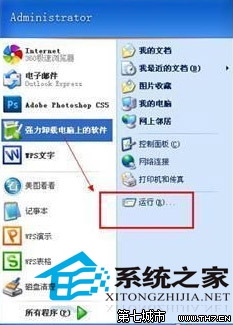
第二步:在运行命令行里输入gpedit.msc。确定。

第三步:显示组策略,在组策略里依次打开计算机配置—用户配置—管理模板—控制面板。然后在右侧找到强制为传统的控制面板样式。
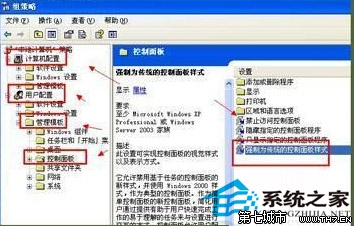
第四步:鼠标右键点击强制为传统的控制面板样式,在显示的下拉栏里点击属性。
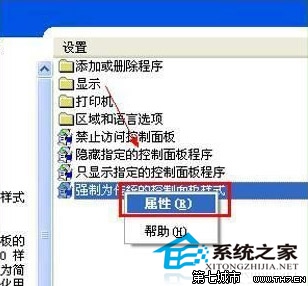
第五步:显示强制为传统的控制面板样式属性,在里面选择未配置。点击确定。
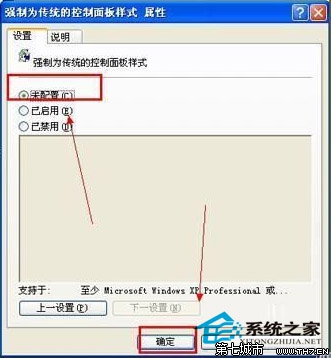
第六步:返回到控制面板就看见切换到分类视图恢复了。
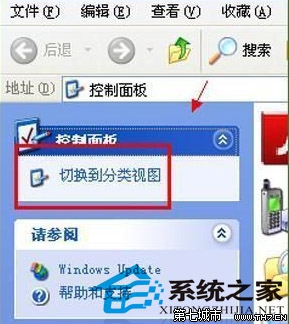
看看控制面板左侧,是不是重新找回了“切换分类视图”功能呢,你又可以从传统分类视图切换到WinXP最新分类视图了。


